Sur Android et iOS, les utilisateurs peuvent facilement utiliser leService de partage de photos Instagram via l'application officielle disponible dans les magasins d'applications respectifs. Sur le bureau, ce n’était pas facile, car le service ne propose pas d’application officielle pour les ordinateurs de bureau. En ce qui concerne Windows et Mac, il existe de nombreux clients téléchargeables que les utilisateurs peuvent utiliser pour naviguer sur Instagram à partir du bureau. Pour naviguer sur Instagram sous Linux, les utilisateurs peuvent utiliser Instagramport ou Instagraph.
Dans ce guide, nous allons vous montrer comment charger un client Instagram non officiel sur votre poste de travail Linux afin de rendre la navigation Instagram possible à partir du poste de travail Linux.
Méthode 1 - Instagramport

Instagramport est un wrapper natif à base d'électronsqui permet aux utilisateurs de Linux de naviguer facilement sur Instagram à partir du bureau. Pour commencer avec cette application, vous devez installer le runtime Snap. Pourquoi? Instagramport est un jeu d'enfant, et c'est actuellement le seul moyen de l'installer sur Linux car le développeur n'a pas rendu le code source disponible nulle part.
Obtenir le fonctionnement du composant logiciel enfichable est facile sur la plupart des distributions Linux. Pour ce faire, ouvrez un terminal, installez «snapd» et activez le «snapd.service» avec Systemd.
Si vous rencontrez des problèmes pour faire fonctionner les instantanés,suivez notre tutoriel sur la configuration des packages Snap sous Linux. Vous pouvez également basculer votre distribution Linux actuelle vers Ubuntu Linux, car elle est livrée avec la fonctionnalité Snaps.
Lorsque le runtime Snapd est opérationnel sur votre système, ouvrez une fenêtre de terminal en appuyant sur Ctrl + Alt + T ou Ctrl + Maj + T sur le clavier et entrez le installation instantanée commande ci-dessous pour configurer Instagramport.
sudo snap install instagramport
Vous pouvez également rechercher «Instagramport» dans le répertoire.Snap Store app, cliquez sur le bouton “installer” et obtenez-le ainsi. Ensuite, après avoir installé l’application sur votre PC Linux, suivez les instructions ci-dessous pour apprendre à configurer Instagram sur Instagramport pour Linux.
Configurer Instagram dans Instagramport
Avec l'application Instagramport installée sur votreLinux, il est temps de le configurer pour naviguer à partir du bureau Linux. Pour commencer, lancez l'application sur votre système. L’application Instagramport peut être lancée via le menu des applications de votre ordinateur ou en appuyant sur Alt + F2 sur le clavier et en entrant la commande ci-dessous.
instagramport
Une fois que l'application Instagramport est ouverte sur le bureau Linux, vous verrez la page d'accueil Instagram dans l'application. Localisez le bouton "login" et cliquez dessus pour vous connecter à Instagram.
Après vous être connecté à Instagram dans l'application Instagramport, vous pourrez parcourir votre flux. Pour fermer l'application, cliquez avec le bouton droit sur l'icône Instagram dans la barre d'état système et sélectionnez «Quitter».
Méthode 2 - Instagraph
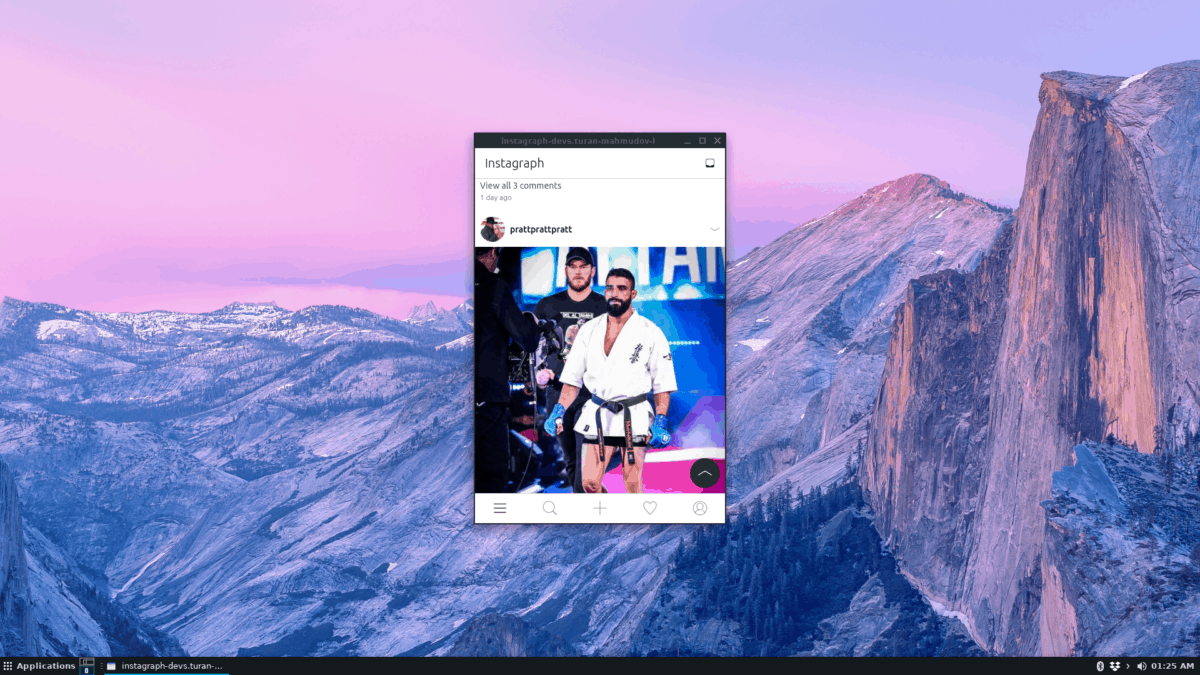
Instagramport fonctionne assez bien pour la navigationInstagram sur le bureau Linux. Une autre méthode est Instagrah, une application (conçue à l’origine pour le téléphone Ubuntu) qui affiche Instagram dans un wrapper Web sur le bureau Linux.
L'application Instagramport est disponible sur le Snap Store pourinstallation. Pour que cela fonctionne, installez le moteur d'exécution Snapd et activez le service «snapd.socket» sur votre système. Sinon, suivez notre guide sur la configuration du runtime du package Snap sous Linux.
Après avoir configuré le runtime Snapd sur votre PC Linux, ouvrez une fenêtre de terminal en appuyant sur Ctrl + Alt + T ou Ctrl + Alt + T sur le clavier. Avec la fenêtre de terminal ouverte, vous pourrez configurer l’application Instagraph Snap avec le installation instantanée commande ci-dessous.
sudo snap install instagraph
Suite à la commande d'installation pourInstagraph, il reste encore beaucoup à faire. La raison pour laquelle il ya plus d’étapes à faire est que l’application ne se connecte pas automatiquement à diverses technologies du système d’exploitation Linux. Pour commencer, connectez l'application à «Alsa».
sudo snap connect instagraph:alsa :alsa
Ensuite, connectez l'application à «Appareil photo». Cette connexion devrait vous permettre de prendre des photos à l'aide d'une caméra connectée sur le bureau.
sudo snap connect instagraph:camera :camera
Une fois que «Caméra» est connectée à Instagraph, connectez-la à «Pulseaudio».
sudo snap connect instagraph:pulseaudio :pulseaudio
Enfin, connectez Instagraph à «OpenGL» et l'application Instagraph devrait fonctionner parfaitement lorsqu'elle est utilisée.
sudo snap connect instagraph:opengl :opengl
Une fois toutes les connexions à l'application Instagraph Snap prises en charge, suivez les instructions ci-dessous pour savoir comment parcourir votre flux Instagram directement à partir du bureau Linux.
Configuration d'Instagram dans Instagraph
Instagraph est un peu différent de laApplication Instagramport. Ce n’est pas un simple emballage pour le site Web. Au lieu de cela, il s’agit d’une application native qui se nourrit du service, auquel vous devez vous connecter pour pouvoir l’utiliser.
Pour vous connecter à Instagraph, ouvrez l’application en la recherchant dans le menu de votre application ou en appuyant sur Alt + F2 sur le clavier et l’exécuter avec la commande ci-dessous.
instagraph
Lorsque l’application s’ouvre, une fenêtre de connexion bleue s’affiche. Entrez votre utilisateur Instagram et votre mot de passe. Cliquez ensuite sur le bouton "Connexion" pour accéder à votre flux.
Pour prendre une photo dans l'application, cliquez sur le signe "+" au milieu de l'écran.












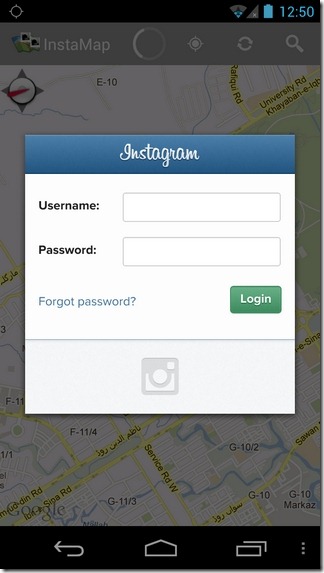
commentaires